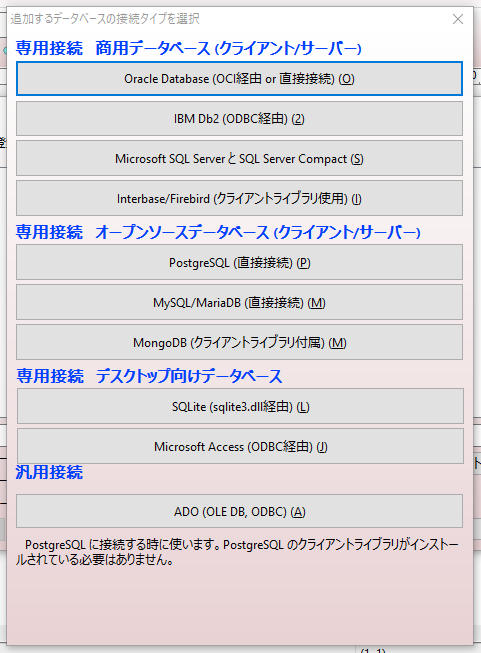仕事で、A5 SQL を使用することになったので、その手順の備忘録を残しておきます。
Microsoft Store でインストール
Microsoft Store でなくとも、webからダウンロードできます。

xampp で MySQL を起動する
今回は、例として、xampp の MySQL を使用しますが、他のSQLを使用する場合は、他の環境を準備しておく必要があります。

データベース追加
A5SQLを起動すると下記のような画面になるかと思いますので、「追加」ボタンを押下します。
「データベースの追加と削除」が出てこなかった場合は、画面左上の「データベース(D)」を押せば、メニューの中にあるので、そちらから開きます。
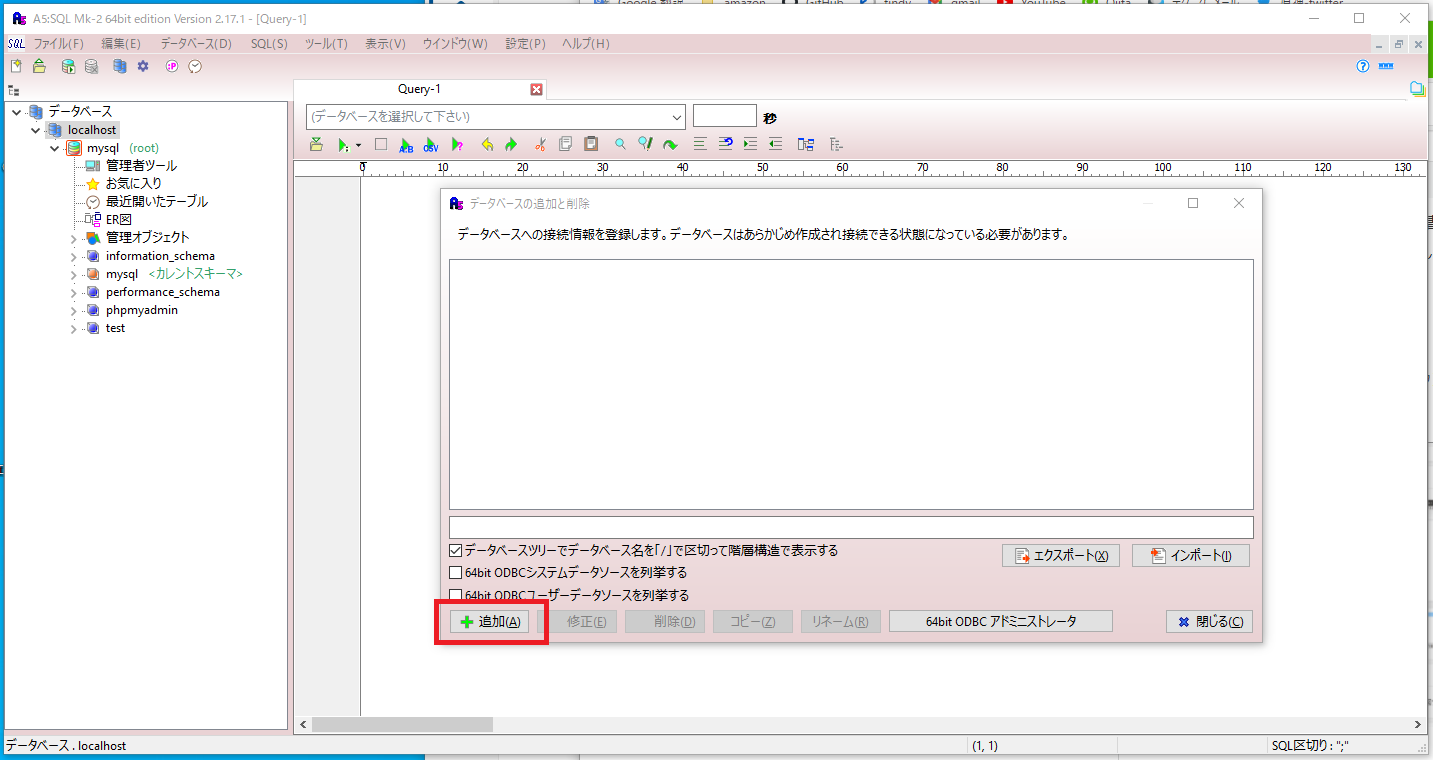
A5SQLで開きたいデータベースの種類を選択します。
今回の場合は、MySQLを選択します。
(当然ですが、サーバー側のSQLが起動していなければ、データベースの追加は完了できません)
それ以降の項目は、デフォルトのまま「OK」を押下します。
設定値の変更が必要なら、環境ごとに設定します。
以下が、DB作成後の画面です。
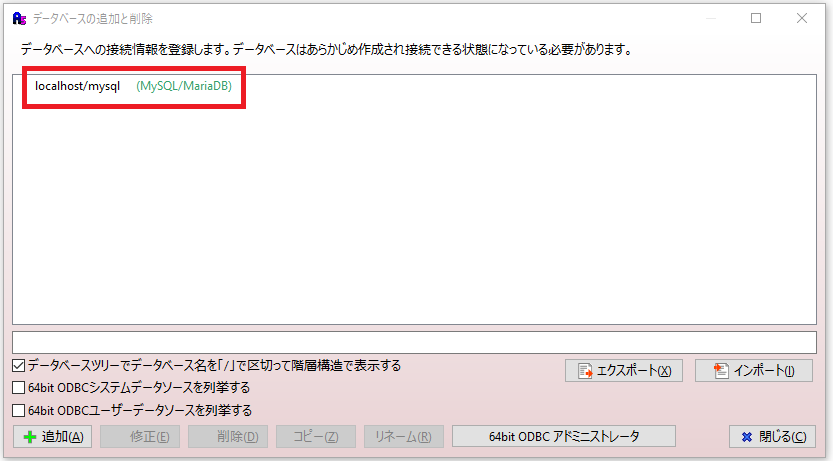
テーブル作成
SQLでテーブルを作成します。
このとき、カレントスキーマを変更することで、SQLの実行対象のDBを変更することができます。
今回は、作成したばかりで、対象が一つしかないため、操作は必要ありません。
テーブル作成用のSQLはサンプルを下記の様に載せておきます。
CREATE TABLE test_table(
id INT,
name VARCHAR(20) not null comment '名前',
create_datetime DATETIME,
update_datetime DATETIME
);
SQLの実行方法は、実行したいSQLを選択状態にし、右クリックで「SQLを実行」を行えば、実行できます。
これで、テーブル作成までできたかと思います。

....
気分が乗ったら続き書きます....